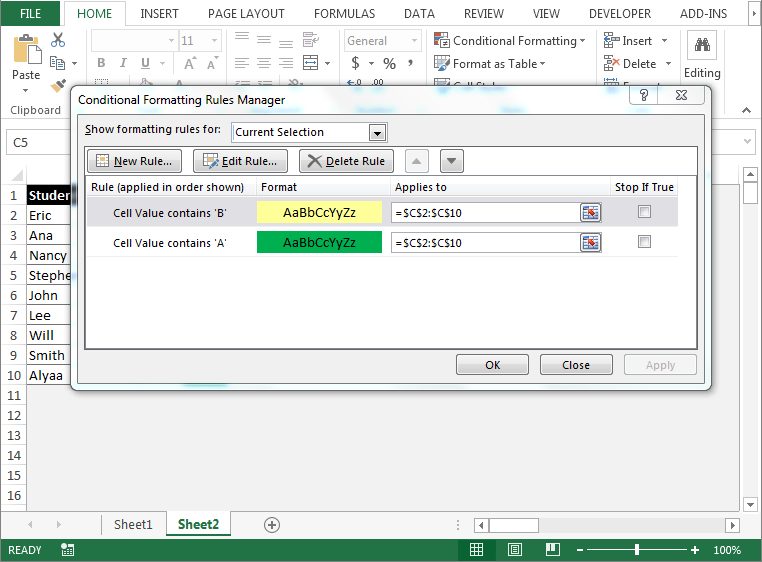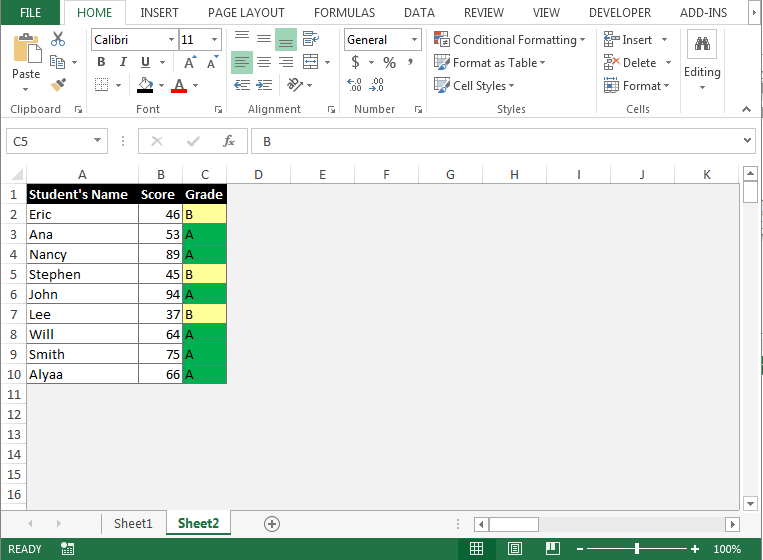조건부 서식에 규칙 관리
이 기사에서는 Microsoft Excel의 조건부 서식 규칙 관리자에 대해 알아 봅니다.
조건부 서식 :-* 조건부 서식은 보고서에서 중요한 포인트를 색상으로 강조 표시하는 데 사용됩니다. 특정 조건에 따라 색상, 기호, 아이콘 등을 사용하여 데이터 형식을 지정하고 있습니다.
규칙 관리 :-이 규칙을 사용하여 조건부 서식 규칙을 생성, 편집 및 삭제합니다.
텍스트 기준에 따라 행의 색상을 지정하는 방법을 이해하는 예를 들어 보겠습니다.
A1 : C10 범위의 데이터는 A 열에 학생 이름, B 열에는 점수, C 열에는 성적이 있습니다. 녹색으로 “A”등급, 파란색으로 “B”등급과 같은 색상으로 등급을 강조 표시해야합니다.
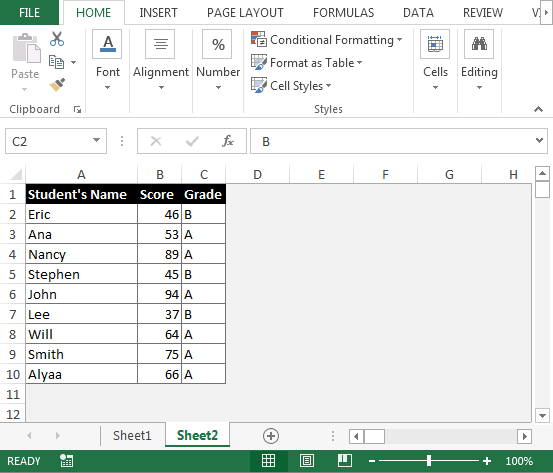
텍스트 기준에 따라 행 색상 지정 :
-
“CTRL + SHIT + 아래쪽 화살표 키”키를 눌러 C2 : C10 범위를 선택합니다.
-
“홈 탭”으로 이동 한 다음 “스타일”그룹의 조건부 서식 드롭 다운 메뉴에서 “새 규칙”을 선택합니다.
-
“새 서식 지정 규칙”대화 상자가 나타납니다.
-
“다음을 포함하는 셀만 서식 지정”규칙 유형을 선택합니다. “규칙 설명 편집”의 드롭 다운 메뉴에서 “특정 텍스트”를 선택합니다.
-
2 ^ nd ^ 드롭 다운 메뉴에서 “포함”을 선택하고 상자에 “A”를 입력합니다.
-
아래 대화 상자에서 “포맷”옵션을 볼 수 있습니다. “Format”아이콘을 클릭하면“Format Cells”대화 상자가 활성화됩니다. . “채우기”탭에서 녹색을 선택하고 확인을 클릭합니다.
-
선택한 색상이 “미리보기”상자에 표시되고 확인을 클릭합니다.
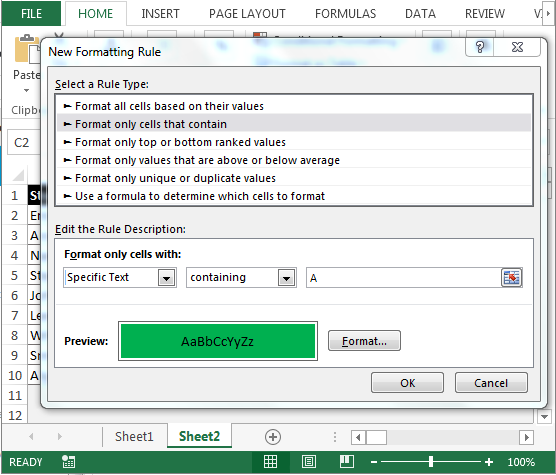
-
이제 “조건부 서식”의 드롭 메뉴에서 “규칙 관리”를 선택합니다.
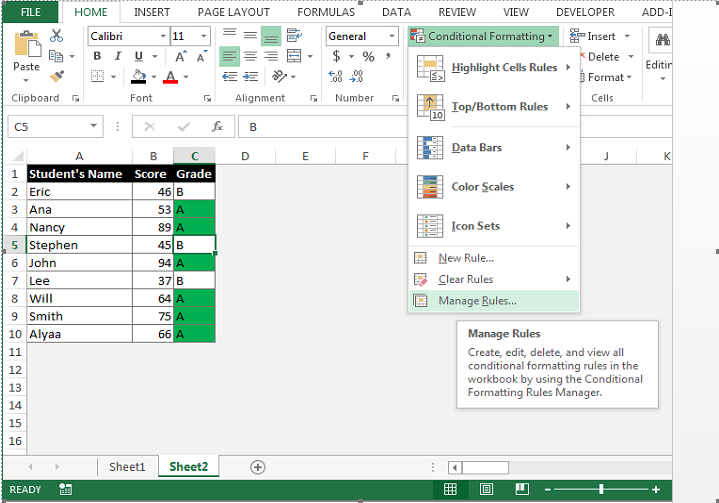
-
“조건부 서식 규칙 관리자”대화 상자가 나타납니다.
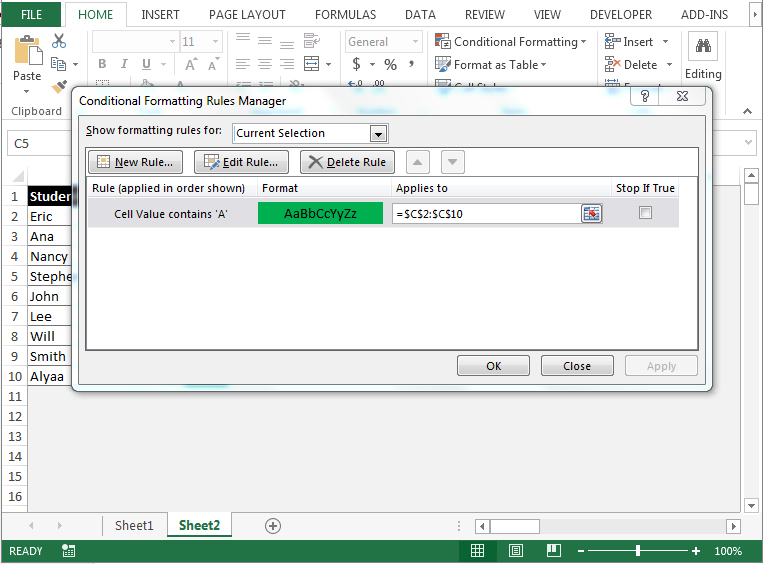
-
“새 규칙”을 클릭하면“새 서식 규칙”대화 상자가 활성화됩니다.
-
“다음을 포함하는 셀만 서식 지정”규칙 유형을 선택합니다. “규칙 설명 편집”상자의 드롭 다운 메뉴에서 “특정 텍스트”를 선택합니다.
-
2 ^ nd ^ 드롭 다운 메뉴에서 “포함”을 선택하고 상자에 “B”를 입력합니다.
-
아래의 대화 상자에 “포맷”옵션이 표시됩니다. “Format”아이콘을 클릭하면“Format Cells”대화 상자가 활성화됩니다. “채우기”탭에서 노란색을 선택하고 확인을 클릭합니다.
-
“조건부 서식 규칙 관리자”대화 상자에서 적용을 클릭 한 다음 확인을 클릭합니다.